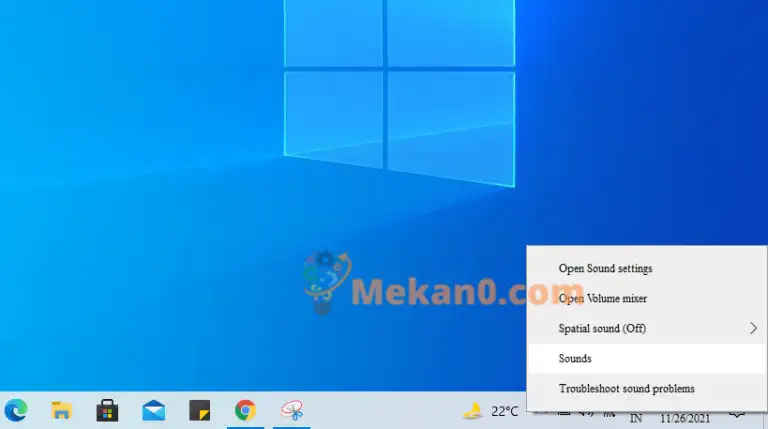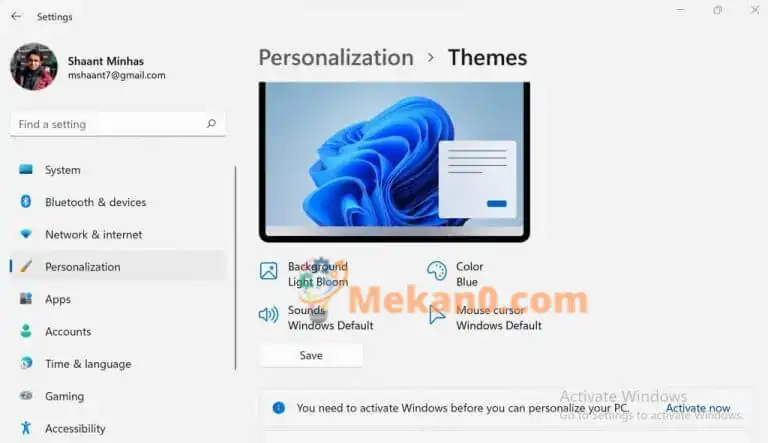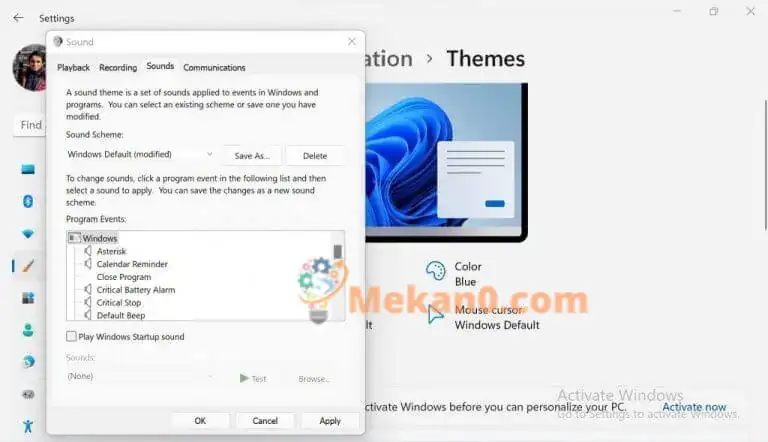Hvernig á að slökkva á ræsingarhljóðinu í Windows 11
Þú getur slökkt á Windows 11 ræsingarhljóðinu þínu í gegnum Windows Stillingar:
- Opið Stillingar (Smelltu á Windows lykill + I ).
- af lista Stillingar , Smellur Persónustilling .
- Finndu Þemu > Hljóð.
- Í valmynd hljóð Taktu hakið úr gátreitnum „Play Windows startup sound“.
- Smellur Umsókn.
Þegar Windows 11 er ræst muntu heyra nýja ræsingarhljóðið frá Microsoft.
Þó Microsoft Slökktu á þessu sjálfgefna hljóði fyrir Windows 10 , nema það með Nýja Windows 11 stýrikerfið Þeir ákváðu að koma því aftur. En ef þú vilt hafa slökkt á hljóðinu er hægt að gera þetta frekar auðveldlega.
Hér að neðan munum við fara í gegnum nákvæmlega skrefin sem þú þarft að fylgja til að slökkva á Windows ræsingarhljóðinu.
Hvernig á að slökkva á ræsingarhljóðinu í Windows 11
Fylgdu skrefunum hér að neðan til að slökkva á sjálfgefnum ræsingarhljóðáhrifum fyrir Windows tölvuna þína:
- Smelltu á Windows lykill + I Að opna Stillingar .
- af lista Stillingar , farðu í kafla Sérsniðin .
- Veldu valkost Lögun .
- Smellur hljómar .
- Í valmynd hljóðið Taktu hakið úr gátreitnum „Play Windows startup sound“.
- Smellur " Umsókn" Og lokaðu glugganum.
Gerðu það og ræsingarhljóðáhrifin verða óvirk þar til þú kveikir á því aftur með því að fylgja skrefunum hér að ofan.
Slökktu á ræsingarhljóðinu í Windows 10
Windows 10 tölvur eru sjálfgefið með óvirkt ræsihljóðáhrif. Hins vegar, ef þú hefur virkjað hljóðstillingarnar handvirkt en vilt fara aftur núna, þarftu bara að fylgja skrefunum hér að neðan:
- Hægrismella Hátalaratáknið úr kerfisbakkanum er fyrir neðan.
- Smellur pingar.
- kl Hljóðgluggi Taktu hakið úr "Play Windows startup sound" valkostinn og smelltu á " Allt í lagi " .
Gerðu þetta og ræsingarhljóðið verður óvirkt á Windows 10 stýrikerfinu þínu.
Slökktu á ræsingarhljóðinu í Windows
Það er það krakkar. Fylgdu skrefunum hér að ofan og þú ættir að geta slökkt á ræsingarhljóðinu á þægilegan hátt. Þar að auki eru breytingarnar sem þú gerir ekki kyrrstæðar, þannig að ef þú vilt einhvern daginn fara til baka og gera hljóðáhrifin kleift að byrja að spila, geturðu gert það frekar auðveldlega.